EaseUS Todo Backup Home на страже ваших данных. Обзор программы для резервного копирования и восстановления информации
Украсть – так миллион, любить – так королеву, терять – так всё и сразу. Последнее – это о данных, которые хранятся на компьютере. К сожалению, информация на электронных носителях слишком эфемерна. Очумелые ручки пользователей, системные сбои, вирусы-шифровальщики – и прощай, написанная с потом и кровью курсовая работа, любимая фильмотека, налоговый отчет за 4 квартал… Как показывает практика, примерно в половине случаев такая пропажа, увы, безвозвратна.
По сведениям компании-производителя ПО для работы с данными EaseUS Software, среди опрошенных пользователей в течение последних месяцев лишились ценной информации целых 63%. Причины были разные, но всех пострадавших объединяло одно – у них не было резервных копий. Они не успели установить EaseUS Todo Backup Home.
Содержание
EaseUS Todo Backup Home – это простое, удобное Windows-приложение для резервирования и восстановления всех видов данных, хранящихся на ПК. Ваш личный страховщик на случай любой непредвиденной ситуации.
Особенности Todo Backup Home и отличия от других программ со схожими функциями:
- Создание бекапов любых информационных структур – всего накопителя целиком (копирование и клонирование), отдельного раздела, папки или файла. А также операционной системы со всем содержимым и электронной почты в приложениях Outlook Express и Outlook 2003-2016.
- Высокая скорость работы. В сравнении со многими аналогами скорость создания бекапа и восстановления из него выше на 15-30%.
- Поддержка пяти режимов резервирования: полного, дифференциального (сохраняет только измененные данные относительно первой резервной копии), инкрементного (сохраняет измененные данные относительно последней резервной копии), запланированного (по расписанию) и ручного.
- Сохранение резервных копий на локальных носителях, FTP-серверах и в облачных хранилищах. В частности, Google Drive, OneDrive и Dropbox.
- При клонировании дисков – преобразование таблицы разделов MBR в GPT и обратно с сохранением всей информации.
Помимо резервирования, EaseUS Todo Backup Home используют для быстрого переноса данных с одного носителя на другой и восстановления работы операционной системы. Например, в случае замены системного жесткого диска на SSD вам не придется заново устанавливать на него Windows и программы. Достаточно сделать несколько кликов в Todo Backup Home – и вся нужная информация будет скопирована на новый диск. А если компьютер перестал загружаться – вы просто и быстро восстановите систему, запустив созданный в приложении загрузочный накопитель с ее резервной копией.
Как пользоваться программой: описание разделов
К сожалению, EaseUS Todo Backup Home не поддерживает русский язык, но разобраться, что к чему, несложно и без него.
Основное меню программы расположено в верхней части главного окна. Слева – варианты резервного копирования, справа – средства клонирования диска и операционной системы, а также вкладка меню дополнительных инструментов (Tools).
Среднюю часть окна при первом запуске Todo Backup Home занимает пустой (пока) список бекапов и кнопки запуска самых важных функций – создания резервной копии Windows и диска восстановления.
Disk/Partition Backup
Раздел «Disk/Partition Backup» предназначен для резервного копирования информации с дисков и томов. Здесь все достаточно наглядно: вверху – выбор диска, под ним – выбор места сохранения копии, еще ниже – имя и описание бекапа (задается пользователем). Почти в самом низу – кнопки перехода к расписанию (планировщику запуска копирования), настройкам бекапа и параметрам сохранения изображений.
File backup
Через раздел «File backup» выполняют резервирование файлов и папок. Здесь тоже нет ничего сложного: вверху окна – проводник, где пользователь отмечает нужные для копирования данные, под ним – место их сохранения. Ниже всё то же, что и в разделе «Disk/Partition Backup»: имя бекапа, описание, настройки.
System Backup
Окошко раздела «System Backup» выглядит проще двух предыдущих. Для создания текущей копии Windows в нем даже не нужно ничего менять. Достаточно сразу нажать кнопку «Proceed».
Smart Backup
«Smart Backup» – раздел интеллектуального резервного копирования. В этом режиме программа мониторит изменения отмеченных файлов и автоматически сохраняет их в указанную папку.
Mail Backup
Функция «Mail Backup» резервирует электронную почту, календарь, контакты и другие данные приложения Outlook. Если Outlook не установлен или не используется, этот раздел неактивен.
Clone
«Clone» – функция клонирования накопителя и отдельных томов. В первом окошке отмечают подлежащие переносу разделы текущего диска, во втором, которое открывается после нажатия кнопки Next, — место на диске-приемнике.
System Clone
Раздел «System Clone» – почти то же, что и «Clone», но предназначен для клонирования на другой носитель только операционной системы. В его подразделе «Advanced Option» можно включить функцию оптимизации Windows для SSD, клонирование по секторам и подготовку системы к переносу на съемный USB-накопитель.
Tools
В разделе «Tools» находится меню запуска дополнительных утилит:
- Logs – журнала отчетов.
- Create Emergency Disk – мастера создания загрузочного диска восстановления Windows.
- Wipe Data – шредера файлов.
- Check image – средства проверки резервных копий на валидность.
- Enable PreOS – мастера перехода в режим восстановления с выгрузкой текущей операционной системы.
- iSCSI Initiator – средства подключения устройств iSCSI.
- Mount/Unmount – мастера подключения резервной копии к системному проводнику в виде отдельного тома.
- Refresh Disk – инструмента обновления.
Условия использования EaseUS Todo Backup Home
EaseUS Todo Backup Home – платное приложение, предназначенное для домашних пользователей. Стоимость персональной лицензии составляет от $29 за текущую версию. Согласитесь, это более чем приемлемая цена за сохранность ваших бесценных данных.
Чтобы купить лицензионную копию или скачать пробную 30-дневную версию EaseUS Todo Backup Home, добро пожаловать на официальный сайт программы.
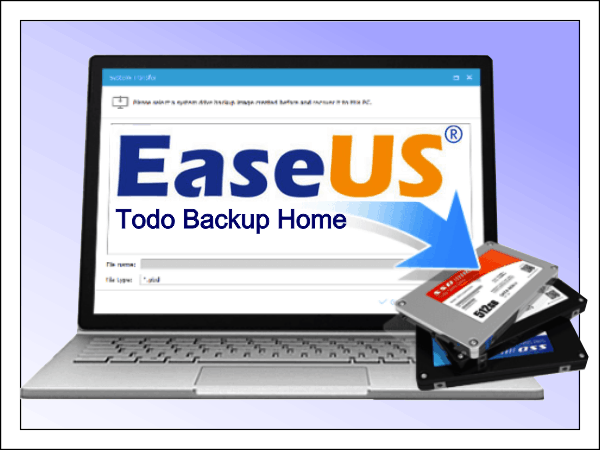

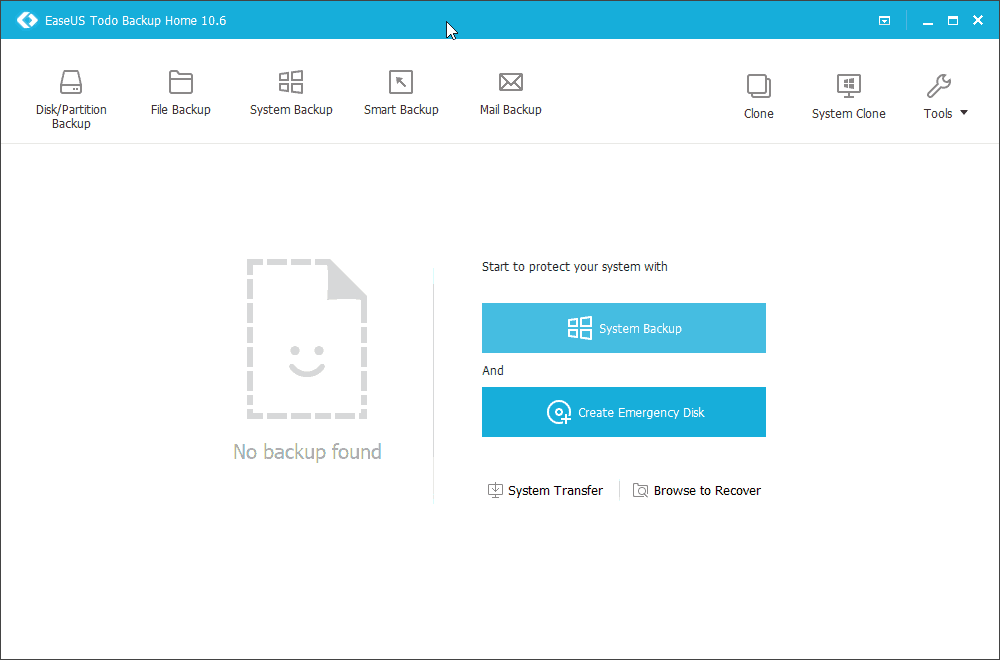
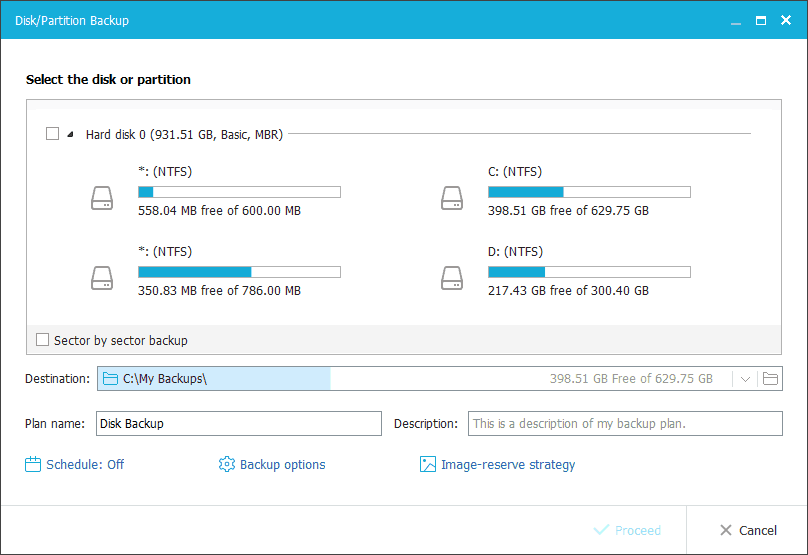
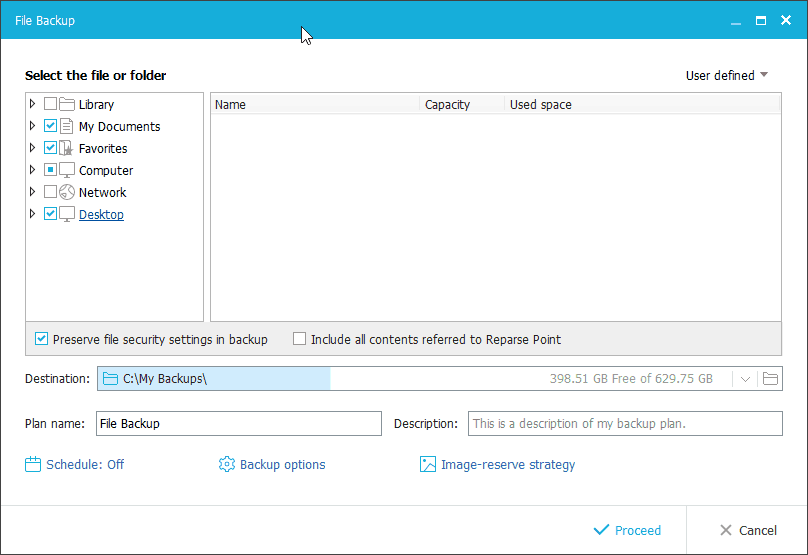
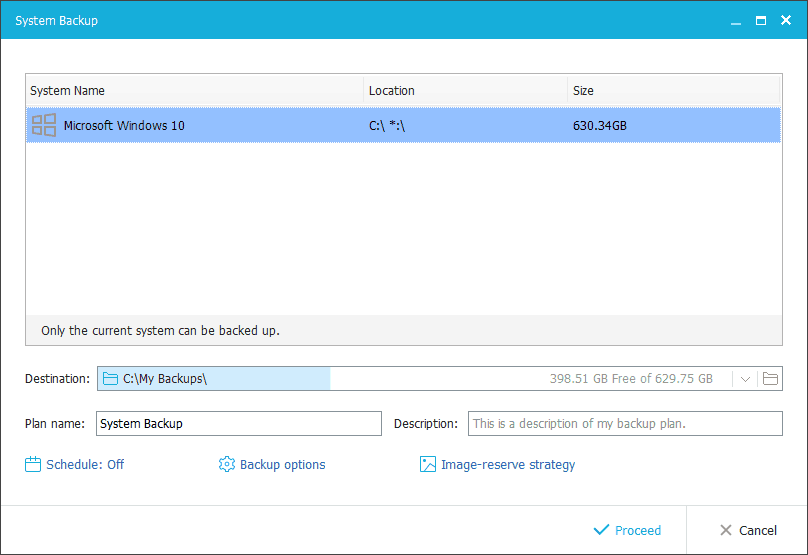
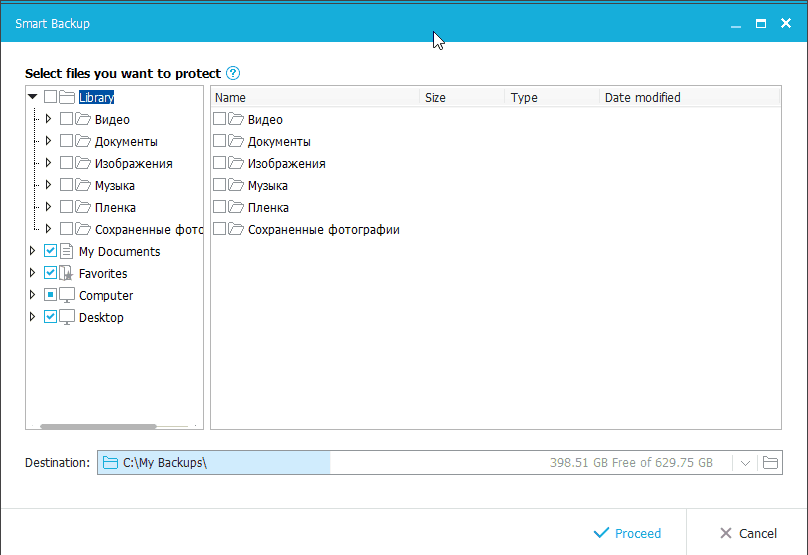
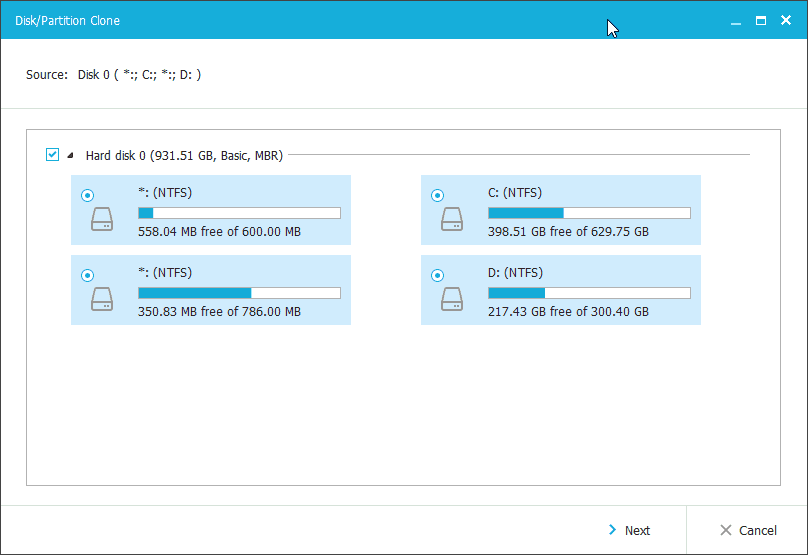
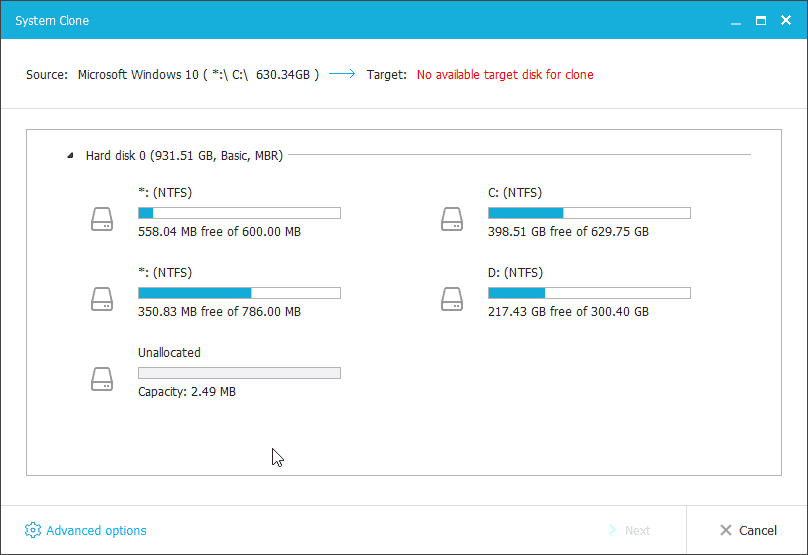
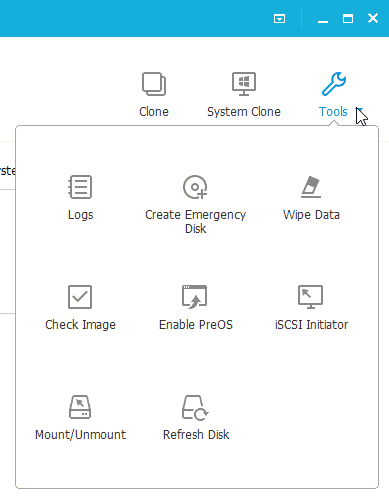
 Почему Windows 10 не загружается? Устранение ошибки запуска
Почему Windows 10 не загружается? Устранение ошибки запуска  Как восстановить BIOS компьютера и ноутбука, если он слетел
Как восстановить BIOS компьютера и ноутбука, если он слетел  Как посмотреть, настроить и очистить историю файлов в Windows 10
Как посмотреть, настроить и очистить историю файлов в Windows 10  Как создать точку восстановления в Windows 10. Восстановление системы из точки
Как создать точку восстановления в Windows 10. Восстановление системы из точки